
Платформу iOS, на базе которой работают гаджеты Apple, вполне заслуженно характеризуют, как наиболее защищенную от хакерских атак и вредоносного программного обеспечения. В соответствии с актуальными статистическими данными, за всю историю существования данной операционной системы удачные атаки можно на самом деле пересчитать на пальцах одной руки. Другими словами, вероятность заражения «яблочного» устройства минимальна, однако вопрос, как проверить Айфон на вирусы остается актуальным. Чаще всего он возникает у владельцев гаджета в ситуациях, когда он начинает себя странно вести.
Как бесплатно проверить айфон на вирусы
Как показывает практика, в подавляющем большинстве случаев вред гаджету наносит его пользователь, а не вирусный софт. На самом деле, рекордная на сегодняшний день безопасность и надежность платформы iOS – это реальность, а не эффективный маркетинговый ход разработчика. Это объясняется тем, что, в отличие от других мобильных операционных систем, она является закрытой. Именно по этой причине вероятность взлома практически равна нулю. Еще один важный момент – это жесткий отбор приложений для App Store со стороны корпорации Apple.
Проверяем, заражён ли Ваш iPhone вредоносным ПО
С учетом всего перечисленного, можно заключить, что заражение Айфона вирусами маловероятно. Однако некорректное обращение с гаджетом может привести к крайне негативным последствиям. Их первыми симптомами становятся быстрый разряд батареи, торможение, а также чрезмерный нагрев устройства. Если подобные явления сопровождаются, например, постоянным появлением различных рекламных баннеров, то, скорее всего, был пойман вирус.
Как проверить Айфон на вирусы?
К сожалению многочисленных пользователей, антивирусных программ, разработанных специально для платформы iOS, на сегодняшний день не существует. Попытки найти «антивирус» в перечне фирменных приложений приведут к тому, что поисковик предложит для установки программное обеспечение, которое предназначено преимущественно для борьбы со спамом. Также не существует и специального софта для проверки «яблочных» гаджетов на наличие вирусов. Однако не бывает безвыходных ситуаций и на данный момент есть несколько способов тестирования устройств марки Apple на наличие различного «мусора».
В первую очередь следует рассмотреть, как проверить айфон на вирусы через компьютер. Сторонники такого способа борьбы с последствиями заражений мобильного устройства вредоносным ПО рекомендуют подключить его к персональному компьютеру или ноутбуку и воспользоваться установленным антивирусом. С одной стороны, речь идет о рациональной идее.
Однако в подобном варианте существует одно «но». Проблема кроется в том, что ПК воспринимает Айфоны своеобразно. Владельцам этих гаджетов хорошо известно, что, невзирая на отображение телефона в качестве накопителя, доступ открывается к ограниченному перечню файлов. Другими словами, подобная проверка с использование компьютера будет неэффективной.
Более действенной альтернативой описанному способу является использование мобильных антивирусов. Зайдя в сервис App Store и оценив результаты поиска по запросу «антивирусное ПО», можно понять, что список будет достаточно скромным. С одной стороны, в нем присутствуют хорошо знакомые подавляющему большинству пользователей названия (Avira, Norton, McAffe и прочее). При этом необходимо обратить внимание на отсутствие оценок данных приложений. При переходе на подробное описание программ можно узнать, что оценок нет по причине недостаточного количества отзывов пользователей.
То есть, антивирусы для платформы iOS существуют, но ими по каким-то причинам практически не пользуются. Объяснение скрывается в уже упомянутой закрытости операционной системы. Именно по этой причине большинство приложений не способны осуществить полноценное сканирование устройства на наличие вирусов. Но, невзирая на это, многие владельцы Айфонов уверены в эффективности таких программ, позволяющих защитить устройство от большинства подозрительных и вредоносных сайтов.
Чем можно заразиться
Отвечая на вопрос, как бесплатно проверить Айфон на вирусы, изначально следует иметь представление о том, что именно будет предметом поиска. Так все вирусы, которые могут «поселиться» в описываемой операционной системе, условно подразделяют на несколько типов. В их число входят:
- Безобидные вредоносные коды. Речь в данном случае идет о вирусах, которые не причиняют платформе существенного урона. Они могут периодически выводить на дисплей различные сообщения, но при этом не представляют критической опасности.
- Баннеры, являющиеся наиболее часто встречающейся разновидностью вирусов и доставляющих пользователем больше всего проблем. Как правило, эти коды проникают в используемый браузер и постоянно выводят рекламные материалы, чаще всего из категории «18+».
- СМС. Этот тип распространяется через рассылки сообщений. Многие специалисты не считают это вирусом, поскольку не происходит хищение информации, а также распространения спама. Эти сообщения перегружают систему и могут стать причиной зависаний и торможений.
- «Воры». Такие вирусы способны получать доступ к конфиденциальным данным пользователя
Необходимо отметить, что представители первых трех категорий не несут большой угрозы как самому устройству, так и хранящейся в нем информации. С таким «мусором» эффективно справляется имеющийся на сегодняшний день арсенал специальных приложений. Намного больше проблем возникает при выявлении вирусов четвертого вида.
Как удалить вирусы с iPhone
C учетом того, что Apple достаточно жестко ограничивает доступ к системным файлам iOS, а вирус проникший в закрытую систему, становится ее частью, можно предвидеть неэффективность существующих приложений для удаления вредоносных кодов. В данном случае следует еще обратить внимание на максимальную надежность платформы. На практике все случаи удачного взлома системы моментально фиксируются разработчиком. В таких ситуациях специалисты реагируют максимально оперативно и сразу же стараются «залатать» выявленные уязвимые места.
Выяснив, как проверить Айфон на вирусы, следует определиться с имеющимися способами борьбы против обнаруженных вредоносных кодов. Учитывая перечисленное выше, можно попытаться обновить версию используемой операционной системы. Во многих случаях именно такие шаги позволяют «вылечить» i-телефон.
Если обновление не дало желаемых результатов, следует сбросить настройки устройства до заводских. Для этого потребуется подключить телефон к iTunes и активировать режим восстановления. Необходимо одновременно зажать клавиши «Home» и «Power», а после этого, не отпуская первую, подключить гаджет к персональному компьютеру. Важно перед началом всех манипуляций сделать резервные копии всех данных и сохранить их в iCloud или же в iTunes. После «отката» к первоначальным настройкам останется включить устройство и настроить его как новое или же с использованием предварительно сохраненных данных.
Для удаления менее вредоносных и опасных кодов вполне подойдут антивирусные приложения, а именно:
- Norton;
- Avira;
- VirusBarrier;
- McAffe.
Это, конечно же, далеко неполный перечень программного обеспечения. Доступ к этому софт открыт в фирменно магазине Apple, а значит, все утилиты прошли соответствующую проверку и не представляют опасности для нормальной работы «яблочных» гаджетов.
Подводя итог, можно сделать вывод, что заразить «яблочный» гаджет вирусом достаточно сложно. Однако полностью исключать подобную вероятность не стоит. Именно по этой причине обладателям таких устройств следует знать, как проверить Айфон на вирусы и что делать в случае их обнаружения. Грамотные и своевременные действия позволят максимально продлить срок эксплуатации техники.
Источник: xn--80aaacq2clcmx7kf.xn--p1ai
6 лучших способов проверить iPhone на наличие вирусов или вредоносных программ


iPhone — одно из самых сложных и безопасных устройств в мире. Эти устройства, работающие на iOS, редко заражаются вирусами.
- Способствует снятию отёков, мышечного напряжения и усталости
- Способствует избавлению от дискомфорта в суставах и мышцах
- Заменяет полноценный сеанс массажа

Беспроцентный займ 30.000 рублей на 30 дней, от самой надежной микрофинансовой организации.
- Одобрение 95%
- Без скрытых платежей
- Выдача всем: от студента до пенсионера
- 0% для новых клиентов
Подробнее >>>
С этой статьей читают:
- Как поделиться видео TikTok в WhatsApp
- Как стереть музыку с iPhone? 5 рекомендуемых методов!
- Как поделиться Instagram с WhatsApp?
- Как получить резервную копию WhatsApp
- 10 лучших ремиксов рингтонов для iPhone
- Как получить файлы с iPhone
- Как превратить голосовую заметку в рингтон?
- Как перенести фотографии с iPhone на ПК с помощью iTunes
- Как скачать музыку из Dropbox на iPhone без iTunes
- Как получить музыку на iPhone
Однако вам следует опасаться вредоносного программного обеспечения или вирусов, которые могут получить доступ к вашей личной информации и нанести вред вашему устройству.
- Способствует снятию отёков, мышечного напряжения и усталости
- Способствует избавлению от дискомфорта в суставах и мышцах
- Заменяет полноценный сеанс массажа
Многие пользователи iPhone замечают некорректную рекламу в приложении, которое они регулярно используют. Тут же вписывают, как проверить, нет ли вируса в моем iPhone в поисковиках.
По сути, на устройстве хранится много личной информации, и если ваш iPhone заражен, ваши личные данные могут быть скомпрометированы.
- Часть 1: 6 лучших способов проверить iPhone на наличие вирусов или вредоносных программ
- Часть 2: 5 советов после проверки iPhone на наличие вирусов и вредоносных программ
- Совет 5. Сотрите свой iPhone/iPad от вирусной или вредоносной атаки
1 #: 6 лучших способов проверить iPhone на наличие вирусов или вредоносных программ
- Способствует снятию отёков, мышечного напряжения и усталости
- Способствует избавлению от дискомфорта в суставах и мышцах
- Заменяет полноценный сеанс массажа
Вредоносное ПО действительно существует в iPhone, и если вы уверены, что ваше устройство ведет себя неправильно, вам обязательно следует проверить iPhone на наличие вирусов или вредоносных программ. Если вы думаете, как проверить iPhone на наличие вирусов или вредоносных программ, вы можете следовать приведенным ниже методам.
1. Проверьте производительность батареи

Беспроцентный займ 30.000 рублей на 30 дней, от самой надежной микрофинансовой организации.
- Одобрение 95%
- Без скрытых платежей
- Выдача всем: от студента до пенсионера
- 0% для новых клиентов
Подробнее >>>
Вирусы — это вредоносные программы, работающие в фоновом режиме. Они очень быстро разряжают аккумулятор вашего iPhone. Итак, вам нужно проверить работоспособность батареи вашего iPhone.
Шаг 1. Перейдите в «Настройки» и нажмите «Аккумулятор».
- Способствует снятию отёков, мышечного напряжения и усталости
- Способствует избавлению от дискомфорта в суставах и мышцах
- Заменяет полноценный сеанс массажа
Шаг 2. Будут перечислены все приложения с соответствующим использованием батареи.
Шаг 3. Когда вы нажмете «Показать подробное использование», вы получите разбивку использования переднего плана и фона. Если вы найдете приложение, которое вам незнакомо, немедленно удалите его.

2. Проверьте, взломан ли ваш iPhone
В взломанном iPhone все встроенные ограничения сняты, что делает его уязвимым для установки вредоносных приложений. Следуйте инструкциям ниже, чтобы проверить, взломан ли ваш iPhone.
Шаг 1. Откройте панель поиска на своем устройстве.
Шаг 2. Введите cydia в строке поиска и нажмите «Поиск». Если вы найдете Cydia в своем iPhone, ваше устройство взломано.

3. Проверьте аварийные приложения
Если приложения, которые вы регулярно используете, внезапно дают сбой, конфиденциальность вашего устройства была нарушена. Держите все приложения обновленными до последней и безопасной версии. Следуйте инструкциям ниже, чтобы обновить приложения.
Шаг 1. Откройте App Store на своем устройстве.
Шаг 2. При появлении запроса введите Apple ID и пароль.
Шаг 3. Если доступны какие-либо обновления, нажмите «Обновить все».

4. Проверьте неизвестные приложения
Вредоносные приложения выглядят так же, как оригинальные приложения, поэтому вам нужно быть особенно осторожными при проверке неизвестных приложений.
Шаг 1. Проведите пальцем по экрану и найдите приложения, которые вы не помните, устанавливали.
Шаг 2. Если вы обнаружите приложение, которое выглядит подозрительно, немедленно удалите его.
Шаг 3. Чтобы просмотреть список приложений, установленных из App Store, коснитесь значка «Приложения» -> фото вашего профиля -> «Куплено». Если у вас есть приложение на iPhone, которого нет в этом списке, оно является вредоносным.

5. Проверьте всплывающую рекламу в Safari
Когда происходит внезапный всплеск всплывающей рекламы, ваше устройство определенно заражено. В целях безопасности не нажимайте ни на одну из всплывающих окон.

6. Проверьте необъяснимые дополнительные расходы
Вирусы используют данные вашего телефона для доступа в Интернет и всегда работают в фоновом режиме. Продолжайте проверять свои выписки по счетам, чтобы убедиться, что нет внезапного скачка в использовании ваших данных или сообщений.
2#: 5 советов после проверки iPhone на наличие вирусов/вредоносных программ
После проверки всех вышеперечисленных шагов, если вы обнаружите что-то подозрительное или неизвестное приложение, вам необходимо принять меры в этой ситуации.
Совет 1. Выключите и перезагрузите устройство
Шаг 1. Удерживайте кнопку питания вашего устройства, пока не появится ползунок.
Шаг 2. Сдвиньте и выключите iPhone.
Шаг 3. Для перезагрузки удерживайте кнопку питания, пока не увидите логотип Apple.

Совет 2. Очистить историю и данные веб-сайта
Шаг 1. Откройте «Настройки» на своем устройстве и коснитесь «Safari».
Шаг 2. Снова нажмите «Очистить историю и данные веб-сайта».
Шаг 3. Подтвердите, нажав «Очистить историю и данные».

Совет 3. Сбросьте свой iPhone как новый
Если ничего не работает, вам нужно сбросить настройки iPhone до заводских.
Шаг 1. Перейдите в «Настройки» -> «Основные» -> «Сброс» -> «Удалить все содержимое и настройки».
Шаг 2. Введите пароль, чтобы подтвердить сброс.
Шаг 3. Процесс займет некоторое время. Затем настройте свое устройство как новое.

Совет 4. Восстановите свой iPhone из резервной копии
Вы также можете восстановить резервную копию на своем устройстве, чтобы удалить вирусы. Вы можете восстановить резервную копию iTunes или резервную копию iCloud на свой iPhone. Если самая последняя резервная копия повреждена и по какой-либо причине вы не можете ее восстановить, возможно, она содержит вредоносное ПО. Итак, восстановите одну из других резервных копий на свое устройство.
Совет 5. Сотрите свой iPhone/iPad от вирусной или вредоносной атаки
Необходимо провести тщательный осмотр вашего iPhone. Приведенных выше 4 советов недостаточно, чтобы избавить ваш iPhone от потенциальных вирусов или вредоносных программ. Поэтому вы можете использовать стороннее программное обеспечение, чтобы предотвратить повторную атаку iPhone из-за вируса или вредоносного ПО.
iMyFone Umate Pro iPhone Data Eraser предлагает вам функции в один клик, чтобы полностью очистить ваш iPhone. Он разработан с использованием новейших технологий и имеет максимальные возможности. iPhone просто делает данные невидимыми, что означает, что удаленные данные все еще можно восстановить. Однако Umate Pro неоднократно перезаписывает данные iPhone, чтобы удалить их с iPhone и его диска. Нет пути для доступа или восстановления стертых данных.
8 000 000+ загрузок
- 4 режима стирания для защиты вашего iPhone: стирание всех данных, стирание существующих файлов, стирание удаленных файлов и стирание фрагментов приложений.
- Ваши данные будут полностью стерты, и никто не сможет их восстановить.
- Это позволяет вам получать доступ и просматривать все данные iPhone, а также удалять данные, которые вам не нужны, выборочно или все сразу.
- Это первое и единственное средство удаления данных iPhone, поддерживающее полное удаление данных сторонних приложений.
Попробуйте бесплатноПопробуйте бесплатно
Просто скачайте iMyfone iPhone Cleaner и начните чистить свой iPhone. Ниже приведены несколько шагов, которые будут использоваться для очистки вашего iPhone.
Шаг 1. Подключите iPhone к компьютеру
Откройте iMyFone iPhone Cleaner на ПК или Mac. Затем подключите к нему свой iPhone.

Шаг 2. Сканируйте свой iPhone
Теперь нажмите на кнопку «Быстрое сканирование», он начнет сканирование вашего iPhone. Когда процесс сканирования будет завершен, он покажет вам, какие данные можно очистить на iPhone.

Шаг 3. Один клик для очистки
Нажмите кнопку «Очистить» для каждого элемента, который вы хотите очистить, например «Временные файлы».
Если вы думаете, как проверить iPhone на наличие вирусов или вредоносных программ, вам следует внимательно изучить все вышеперечисленные методы. Вы можете выбрать любой метод в зависимости от вашей ситуации, а затем проверить iPhone на вирусы. Вы можете задать любой вопрос по этой теме, оставив свои комментарии ниже.
Заключение
В данной статье мы узнали6 лучших способов проверить iPhone на наличие вирусов или вредоносных программ
.Пожалуйста оцените данную статью и оставьте комментарий ниже, ели у вас остались вопросы или пожелания.
Источник: yabloko-android.ru
Как проверить телефон на вирусы — Айфон

При попадании вредоносной программы на iPhone телефон начинает вести себя нестандартным образом. Он больше не может сделать ничего без того, чтобы «заглючить» или тормозить.
Такое часто бывает при проблемах с недостатком памяти или аккумулятором, а также при установке «битого» приложения. Однако это может быть вызвано не только этими причинами, но и вредоносным ПО, каким-либо образом попавшим в телефон.
Признаки вируса на Айфоне
Рассмотрим ряд признаков, почему смартфон стал плохо работать и как это связано с вирусами.
| Признак | Описание |
| Смена прошивки на устройстве | Смена прошивки может уменьшить защиту устройства. |
| Приложения, установленные не из магазина приложений | Если какое-либо приложение установлено не из App Store, то в нем может быть спрятан вредоносный код. |
| «Битое» приложение | Приложение может быть как нормальным, так и с «битым» кодом. У последнего явно будет вирусный код. |
| Рост сетевого трафика | Вредоносное приложение может использовать мобильную сеть Интернет для передачи данных злоумышленнику. Рост трафика сети об этом явно скажет. |
| Рост счета за телефон | Все «зараженные» телефоны отправляют SMS на короткий номер, потому большие счета могут стать признаком наличия вируса. |
| Браузер закрыт, но всплывают окна | ПО с вирусным кодом может вызывать появление всплывающих окон, чем может заставить телефон виснуть. |
| Перегрев смартфона и быстрая разрядка батареи | Сильно высокая активность смартфона ведет к его перегреву и быстрой разрядке батареи, что является верным признаком заражения телефона. |
Если ваш телефон проявил хотя бы пару признаков – значит, стоит задуматься о наличии вируса в телефоне. Правда, неясно, какого именно, пока не будет проведена проверка антивирусными приложениями.
Какие бывают вирусы на iOS
Вирусы для мобильных устройств всегда были опасны. Их основное назначение – заполучить полный контроль над устройством, установленными в нем приложениями и данными.
Рассмотрим самые распространенные виды вирусов для смартфона на операционной системе iOS.
| Вид вируса | Описание |
| Adware | Данный вид вируса характеризуется наличием огромного количества рекламных блоков. Их этот вирус «выпускает на волю» при запуске практически любого приложения на телефоне. Из-за этого вирус способен блокировать нормальную работу телефона, например, прослушивание музыки, просмотр видео и прочее. Даже перезагрузка телефона не помогает избавиться от проблемы. |
| Malware | Основной вид вредоносного ПО, которым заражают телефоны. Его, как правило, используют для кражи личных и банковских данных. Эти вирусы впоследствии передают всё краденное через мобильный интернет 3G/4G или Wi-Fi в онлайн-ресурсы или прямо «на руки» мошенникам. |
| Spyware | Данный вид вируса попадает на смартфон несколькими способами: через ПК (пересылка данных или сопряжение), приложение с вредоносным кодом или по беспроводной сети. Скрытно установленные, они стараются незаметно красть данные и передавать их мошенникам. В этом они схожи с Malware. Также они могут изменить настройки телефона, перенаправить действия или же установить приложения без ведома пользователя. |
| Ransomware | Этот вид вируса имеет отличие от прочих своей целью. Его задача – заблокировать операционную систему, выводя требование выкупа, оплата которого даст специальный код на удаление вируса или удаленной активации. |
Все эти вирусы вполне могут появиться на вашем смартфоне из-за двух вещей: человеческого фактора или же ослабленной защиты смартфона.
Откуда появляются вирусы на Айфоне
Любители iPhone могут не сильно переживать – вирусы на таких девайсах являются довольно редким явлением. Причиной тому может послужить закрытость системы iOS и многоуровневая защита. Но хакеры постоянно придумывают что-то новое, а значит смартфоны на этой операционной системе также могут стать жертвой их атаки через вирусы.
Взлом iPhone схож с разблокировкой под названием Jailbreak. Хакер посредством воздействия вируса передаёт себе права суперпользователя, обходя систему безопасности. Полный доступ к телефону позволяет ему получить и доступ к данным, а также ко всей операционной системе.
Несмотря на то, что компания Apple старается оперативно закрывать уязвимости, со временем находятся другие – таким образом хакеры снова получают доступ к смартфону. Сам Jailbreak также делает смартфон менее защищенным и к нему вирусу легче попасть, чем к нетронутому смартфону.
Напоминаем, что вирус не может проникнуть в смартфон просто так – многоуровневая защита этому не позволит. Однако человеческий фактор нельзя отрицать – при неправильном использовании он все же попадет внутрь.
Как проверить Айфон на вирусы бесплатно
Существует два качественных способа проверки вашего «яблочного» смартфона на наличие вредоносного программного обеспечения:
- Через антивирусное приложение на персональном компьютере или ноутбуке.
- Через приложение-антивирус на телефоне.
Рассмотрим ниже каждый из перечисленных способов.
Как проверить Айфон на наличие вирусов через компьютер
Один из способов проверки вашего iPhone на наличие вирусов и другого опасного ПО – через компьютер. Сначала его нужно подключить с помощью кабеля USB (Lightning или более старый разъем будет на вашем iPhone – другой вопрос) к персональному компьютеру или ноутбуку. Затем нужно подождать, пока телефон будет им обнаружен. Когда телефон распознается и станет видимым, нужно запустить антивирусную программу, установленную на ПК, и начать сканирование. В процессе поиска все видимые файлы.
Подобный способ считается не самым удобным. Лучше будет сделать другое – скачать антивирусные программы из официального магазина приложений App Store непосредственно для iPhone и использовать их по прямому назначению.
Используем приложение
App Store – хранилище многих интересных программ, в том числе антивирусных. Ими можно проверить ваш смартфон и определить, есть ли в нем вредоносное программное обеспечение.
Рассмотрим проверку на вирусы на примере программы McAfee Mobile Security.
- Скачать приложение (нужно это делать только через официальный магазин приложений под названием App Store).
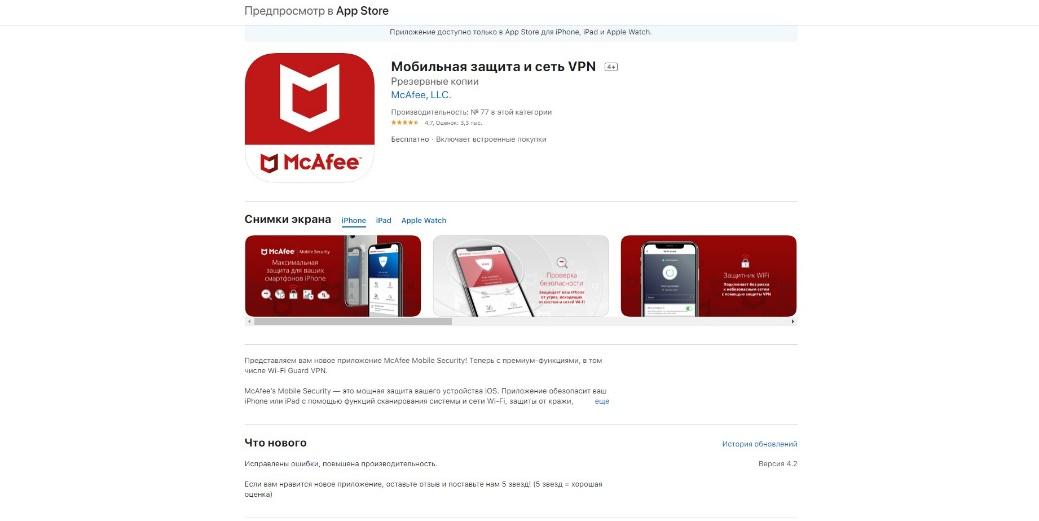
- Запустить приложение, а затем дать все необходимые разрешения.
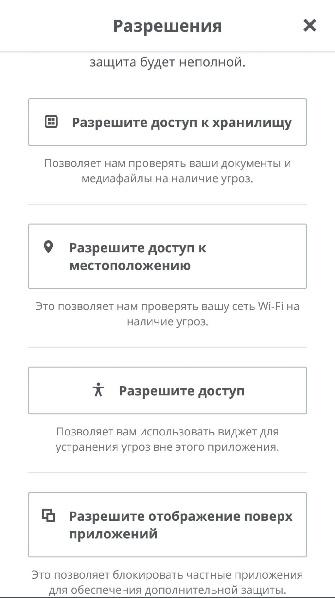
- В центре главного окна нужно нажать на значок щита с надписью «Проверить».
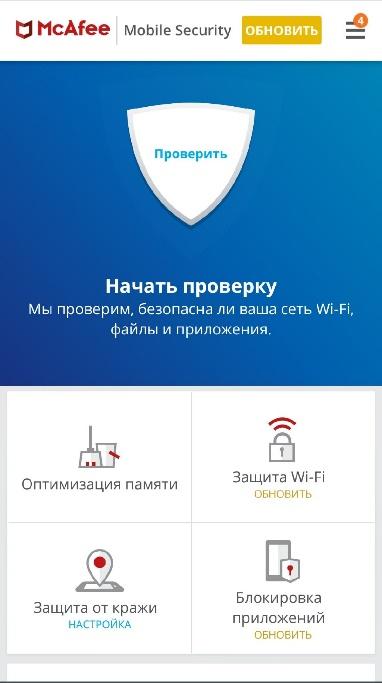
- По окончании проверки программа выдаст отчет о проведенной работе. Если необходимо вылечить или удалить – сделайте это. Если вы пропустили эту информацию, можно её узнать другим способом.
- После запуска антивируса нужно в главном окне нажать на три полосы в верхнем правом углу. Выбрать пункт «Информация о проверке».
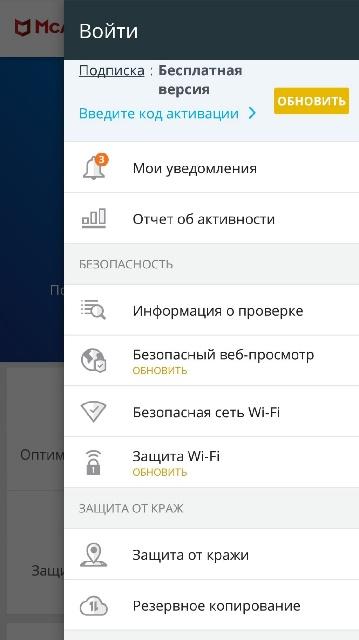
- Перейдя в это окно, можно получить всю необходимую информацию.
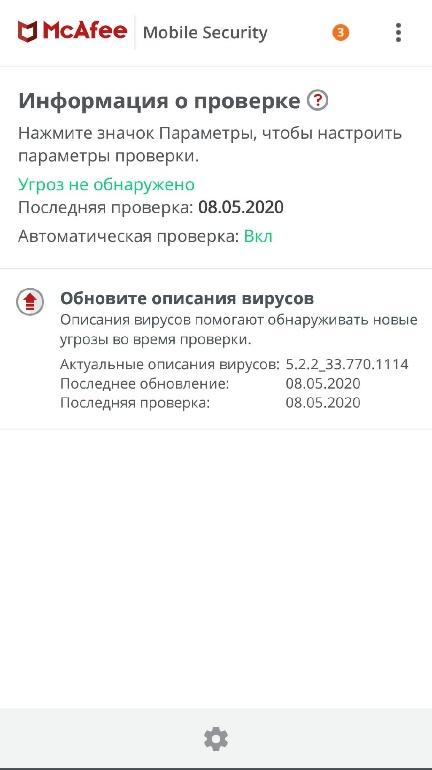
Теперь вы знаете, как очищать ваше «яблочное» устройство от вредоносного программного обеспечения.
ТОП-5 приложений-антивирусов для Айфона
Среди целого ряда антивирусных программ лишь немногие удостоены внимания обычных пользователей iPhone. Предлагаем к рассмотрению рейтинг антивирусов для операционной системы iOS, рейтинг которых в App Store достаточно высок.
McAfee Mobile Security
Первые места среди многих антивирусных ПО в различных рейтингах занимает этот антивирус. Он может обеспечить разные уровни защиты телефона. Умеет сохранять резервные копии данных и при необходимости восстанавливать их. Может фотографировать укравшего ваш телефон при помощи функции CaptureCam, которая задействует фронтальную камеру телефона. Рейтинг у данного антивируса – 4.7 из 5.

Avast Secure Privacy
Помимо хорошей защиты файлов, антивирус предоставляет безопасное хранилище файлов для аварийного восстановления в случае кражи телефона.
Free
★★★★★
Lookout
Высокая защита файлов и функция поиска, а также удаленного блокирования телефона для защиты от кражи информации.
Free
★★★★ ★
Trend Micro Mobile Security
Комплексная защита файлов, спам-фильтр и менеджер паролей с PIN-кодом в качестве средства защиты от нежелательных лиц.
Free
★★★★ ★
Phone Guardian
Малая известность антивируса не мешает предоставить качественную защиту файлов и VPN. Имеется анализатор данных.
Free
★★★★ ★
Альтернативные варианты антивирусного ПО
Помимо программ из вышеперечисленного ТОП-5, можно установить и другие антивирусы. Они отличаются не только интерфейсом, но и функциональностью. Рассмотрим пять не менее интересных вариантов по сравнению с вышеперечисленным ТОП-5.
- ZoneAlarm Mobile Security. Этот антивирус не зря считается одним из лучших. Он способен самообучаться и впоследствии предлагать пользователям решения проблем. Может показывать предупреждения при соединении с незащищенной сетью Wi-Fi. Постоянно проверяет систему на её «свежесть». Отсутствие рекламы и 100%-ная приватность – еще одно важное преимущество антивируса. Рейтинг программы – 4.7 из 5.

- Norton Mobile Security. Приложение от компании Norton для защиты операционной системы iOS. Может сканировать Wi-Fi, SMS, приложения и всю операционную систему на предмет незащищенности, присутствия вирусов и предотвращения кражи данных. Может предупреждать о наличии уязвимостей. Рейтинг у этого антивируса – 4.7 из 5.

- F-Security SAFE. Данное приложение не раз побывало в рейтингах различных агентств по изучению работы антивирусов. Выделяется возможностью защиты банковских данных, определения местоположения телефона, а также наличием средства для блокировки веб-сайтов от посещения детьми в виде родительского контроля. Антивирус часто обновляется, связь с разработчиками постоянно поддерживается, потому многие довольны этим антивирусом. Рейтинг приложения – 4.2 из 5.
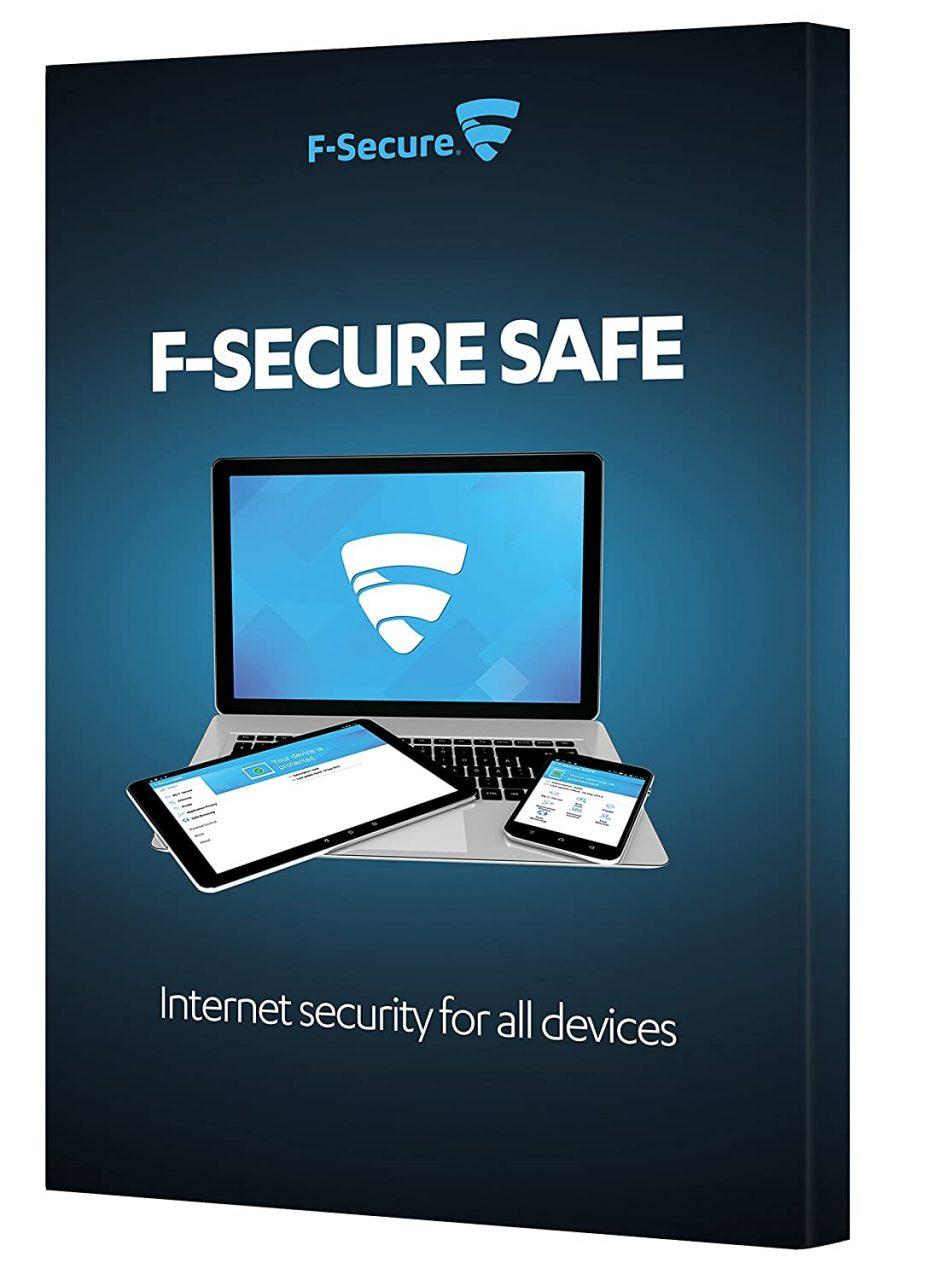
- Log Dog Mobile Security. Этот антивирус подходит для сканирования и защиты телефона от кражи онлайн-аккаунтов и данных банковских карт. Данное приложение, по заверениям разработчиков, постоянно сканирует ваш iPhone и ищет не только вирусы в телефоне, но и ваши данные в интернете, чтобы обнаружить кражу. Он «обнюхивает» аккаунты и «лает», то есть выдает уведомления, если что-то было найдено. Рейтинг приложения – 4.0 из 5.
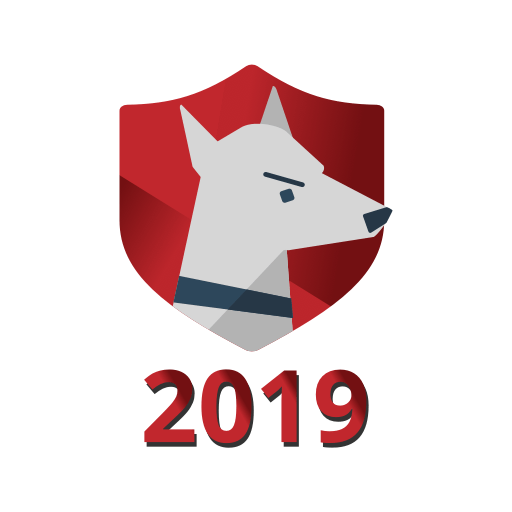
- Avira Mobile Security. Многие рейтинговые агентства по исследованию работы антивирусов рекомендуют именно это антивирусное приложение. Высокая надежность, несколько уровней защиты, а также возможность оптимизации работы мобильного телефона – этим может выделиться Авира. Рейтинг в App Store – 4.0 из 5.
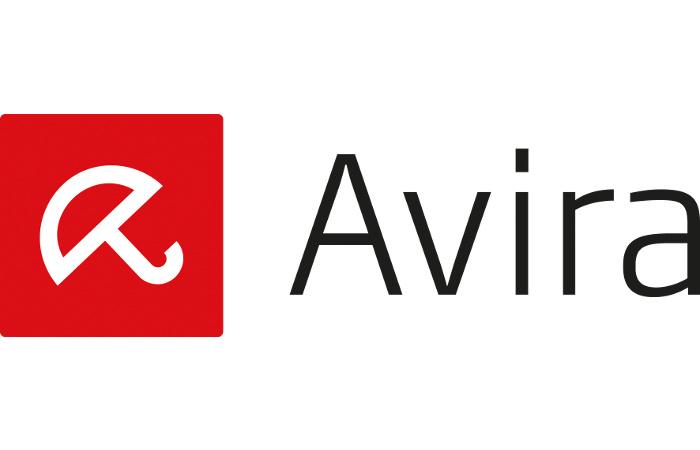
Источник: tarifkin.ru